So erhalten Sie Schlafenszeit-Benachrichtigungen basierend auf der Zeit, zu der Sie aufwachen müssen

So erhalten Sie Schlafenszeit-Benachrichtigungen basierend auf der Zeit, zu der Sie aufwachen müssen
In Office 2010 sind einige der zuvor übernommenen Optionen anders angeordnet. Wenn Sie Outlook 2007 kennen und kürzlich auf Office 2010 umgestiegen sind, fragen Sie sich vielleicht, wo Sie Ihren E-Mails Signaturen hinzufügen können. Hier finden Sie die Schritte zum Hinzufügen von Signaturen in Outlook 2010.
Klicken Sie zunächst auf die Office-Schaltfläche und gehen Sie dann zu Outlook > Optionen . Das Dialogfeld „Outlook-Optionen“ wird angezeigt.
Klicken Sie nun im Menü auf der linken Seite auf die Option „Mail“ und suchen Sie im Hauptfenster auf der rechten Seite nach der Option „ Signaturen für Nachrichten erstellen und ändern“ .
Klicken Sie nun auf die Schaltfläche Signaturen vor der Option zum Erstellen und Ändern von Signaturen für Nachrichten . Das Dialogfeld Signaturen und Briefpapier wird angezeigt. Um neue Signaturen hinzuzufügen, klicken Sie auf die Schaltfläche Neu .
Fügen Sie hier im Bereich „ Signaturtext bearbeiten “ den Text Ihrer Signatur hinzu und klicken Sie auf die Schaltfläche „OK“ .
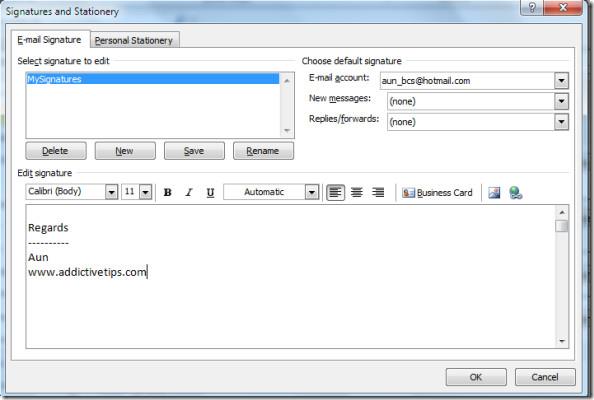
Jetzt erscheint Ihre persönliche Signatur am Ende jeder E-Mail, die Sie senden. Viel Spaß!
So erhalten Sie Schlafenszeit-Benachrichtigungen basierend auf der Zeit, zu der Sie aufwachen müssen
So schalten Sie Ihren Computer über Ihr Telefon aus
Windows Update arbeitet grundsätzlich in Verbindung mit der Registrierung und verschiedenen DLL-, OCX- und AX-Dateien. Falls diese Dateien beschädigt werden, sind die meisten Funktionen von
Neue Systemschutz-Suiten schießen in letzter Zeit wie Pilze aus dem Boden, alle bringen eine weitere Antiviren-/Spam-Erkennungslösung mit sich, und wenn Sie Glück haben
Erfahren Sie, wie Sie Bluetooth unter Windows 10/11 aktivieren. Bluetooth muss aktiviert sein, damit Ihre Bluetooth-Geräte ordnungsgemäß funktionieren. Keine Sorge, es ist ganz einfach!
Zuvor haben wir NitroPDF getestet, einen netten PDF-Reader, der es dem Benutzer auch ermöglicht, Dokumente in PDF-Dateien zu konvertieren, mit Optionen wie Zusammenführen und Aufteilen der PDF
Haben Sie schon einmal ein Dokument oder eine Textdatei mit redundanten, unbrauchbaren Zeichen erhalten? Enthält der Text viele Sternchen, Bindestriche, Leerzeichen usw.?
So viele Leute haben nach dem kleinen rechteckigen Google-Symbol neben Windows 7 Start Orb auf meiner Taskleiste gefragt, dass ich mich endlich entschlossen habe, dies zu veröffentlichen
uTorrent ist mit Abstand der beliebteste Desktop-Client zum Herunterladen von Torrents. Obwohl es bei mir unter Windows 7 einwandfrei funktioniert, haben einige Leute
Jeder muss bei der Arbeit am Computer häufig Pausen einlegen. Wenn Sie keine Pausen machen, besteht eine große Chance, dass Ihre Augen aufspringen (okay, nicht aufspringen).







